4.1.1 放置原理图实体
在原理图编辑器中放置和操作实体是简单而又直接的。放置技术和其他Windows图形编辑器工具是一致的,每个实体的放置都可以使用菜单、工具条和快捷键。各种实体的放置很类似,下面仅给出放置连线的例子。
1.放置连线实例
在当前图纸窗口上放置一条连线
(1) 放大图纸(按PageUp直到网格清晰可见)。
(2) 选择Place > Wire菜单项(或点击Wiring Tools工具条上的连线按钮)。
此时窗口中的箭头形光标已经变成十字形光标。它是工作区光标,每次在创建和移动实体时使用,选择Tools > Preference可以改变光标风格,如图4-1所示。

图4-1 改变光标风格对话框
(3) 点鼠标左键(或按Enter),定义连线开始点。
在移动光标时,光标总是跳到最接近的一个网格点。光标捕获到捕获网格。选择Design > Options改变捕获网格,如图4-2所示。
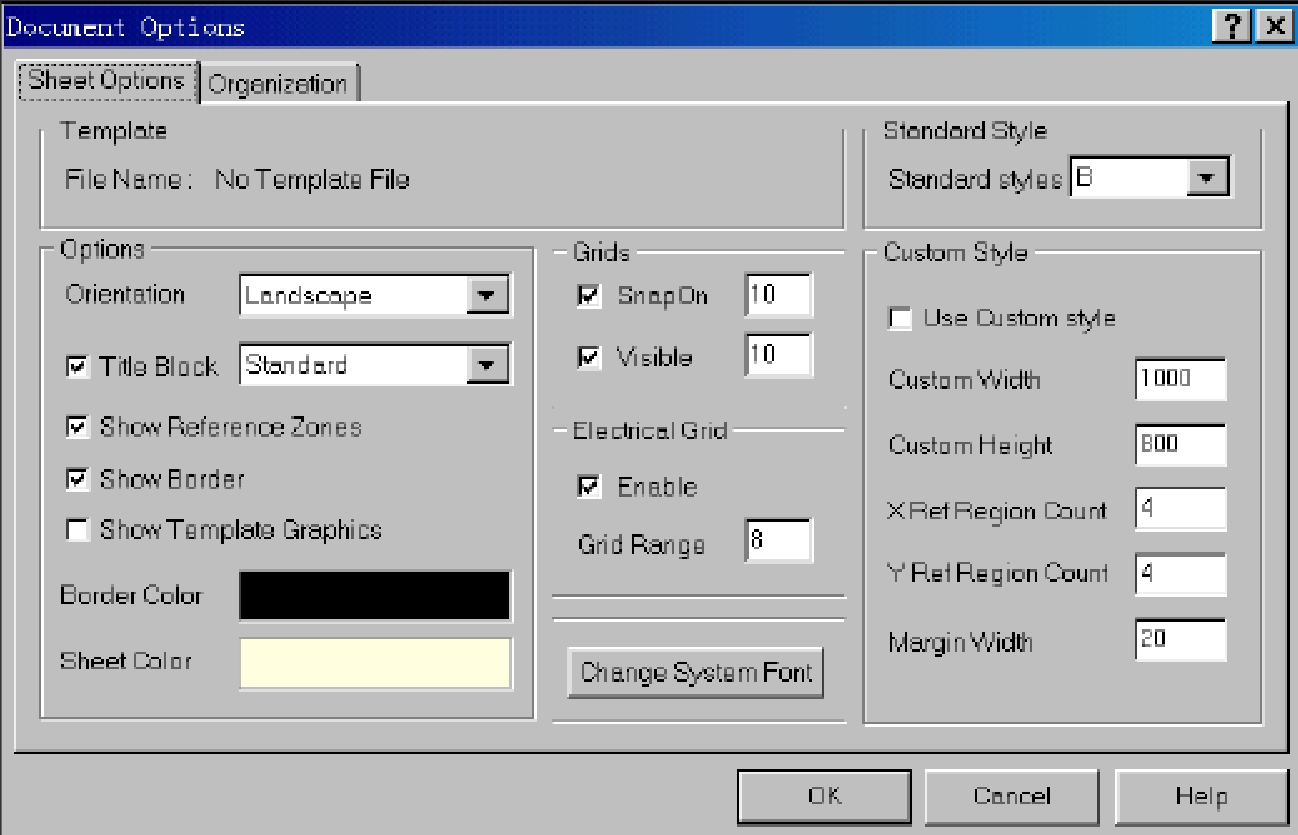
图4-2 改变捕获网格对话框
(4)向任何方向拖动线段。点左键(或按Enter)结束连线的第一条线段。
(5)移动光标继续一个新的线段,它从现有的线段继续。点左键或按Enter再次定义此线段,直到整条线结束,如图4-3所示。
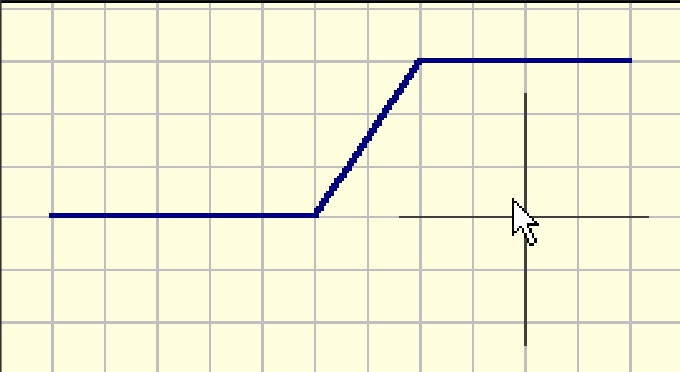
图4-3 连线示例
(6)连线结束后,点右键结束多线段的连线。
此时光标仍然为十字,表明还处于放置连线模式。这样就可以在结束一条连线后,在工作区别处开始一系列新的连线线段而不需要再次选择Place > Wire过程。
(7)要退出连线布放,按Esc键或鼠标右键两次。注意光标又变成Window风格的箭头状。
2.手动或自动的连线布放模式
Schmatic Editor提供了多种连线和总线的布放模式,在布放这些实体的过程中,通过按Spacebar可以切换布放模式。选项包括两个直角模式,一个任意角度模式和自动连线模式。
(1)任意角度模式
允许连线以任意角度放置,如图4-4所示。
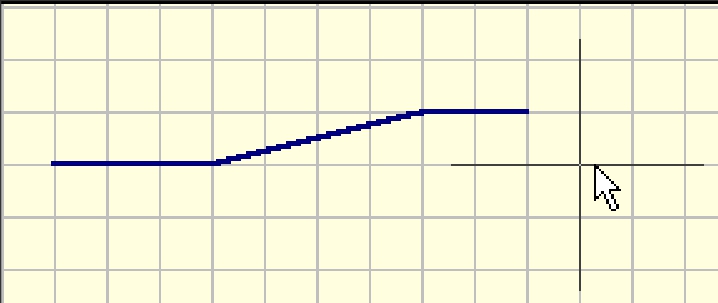
图4-4 任意角度连线模式
(2)90°/90°线模式
限制连线按水平或垂直方向放置。又分为两种模式,一种是:保持两个线段中的较短的线段连到光标,另一个则是保持线段中的较长线段连到光标。如图4-5所示。
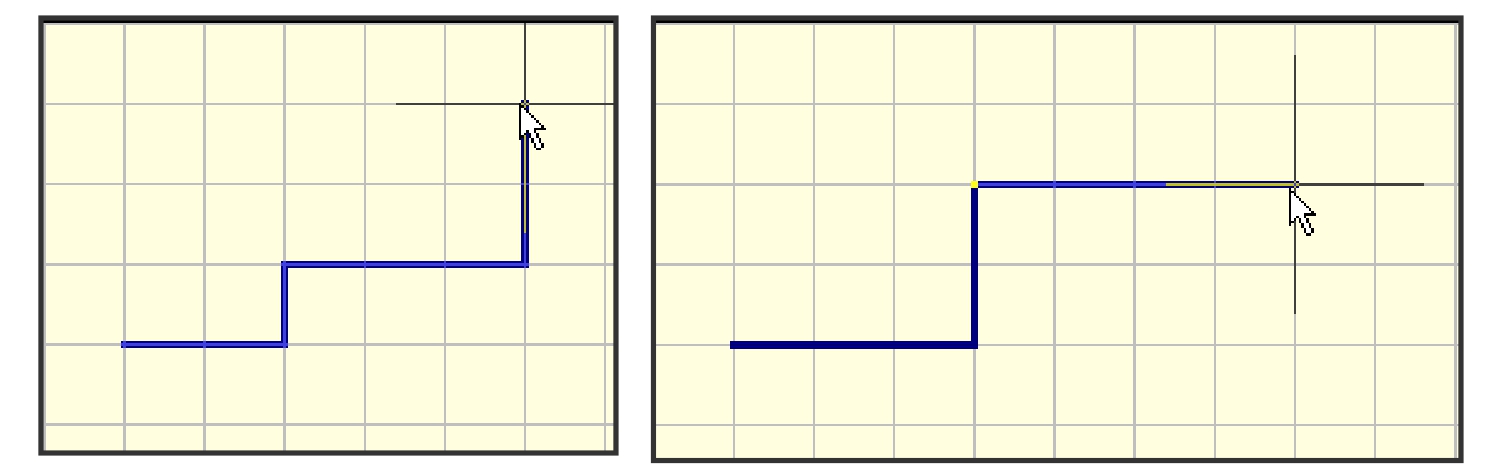
图4-5 90°/90°连线模式示例
(3)45°/90°线模式
限制连线按0°、45°、90°、135°、180°、225°、270°或315°方向放置。又分为两种模式,一种是让直线线段沿着光标放置,另一种是让直线和光标保持45°。如图4-6所示。
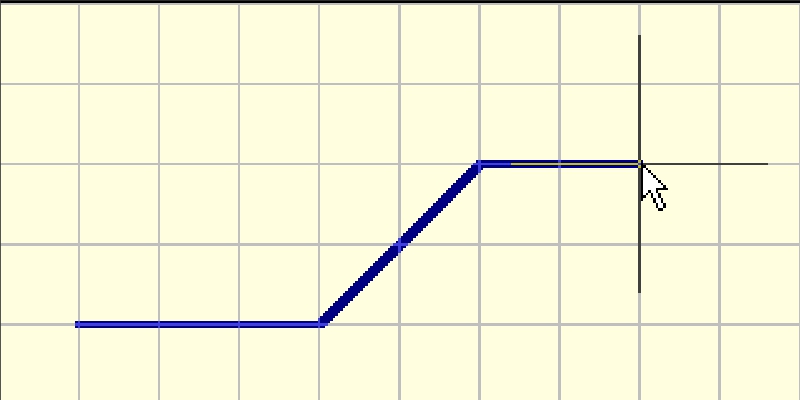
图4-6 45°/90°连线模式示例
(4)自动连线模式
自动连线模式将一条连线按直角方式连接它的起点和终点。这些点并不严格要求是电气热点(如管脚),它们可以是图纸上的任意点。放置连线时按Tab键来调整自动连线参数。
如图4-7所示,从管脚A29到管脚9连接后,总线中的其他线就可以用自动连线模式快速布线。简单地点击起点和终点,点击右键,完成布放该线。

图4-7 自动连线模式示例
3.引导布线和自动节点
加速布线过程,原理图编辑器包含了两个强大的功能,引导布线和自动节点。
放置一条线段,将它移向一个已放置的电气实体,如一条连线或一个元件管脚。当连线落入电气实体的电气网格范围内,光标会捕获到该实体,并出现一个热点(高亮圆圈)。热点引导何处可以建立一个有效连接。
引导布线可以加快将光标移向正确的位置以便终止该线段的过程,允许在很小的窗口水平下快速画线。因为光标总在正确的位置,只需简单地点击即可完成画线。不必担心点击时是否需要一个节点,如果需要,自动节点功能会自动加上一个。当两根连线连接成T形,或一根连线垂直连接于管脚及电源端口时,自动节点功能会放置一个节点。自动节点功能的设置可通过执行Tools > Preferences菜单,如图4-8所示,使能其中的Auto-Junction选项来实现。

图4-8 Auto-Junction选项设置
4.建立二维图形实体
二维实体(如矩形和多边形)的建立和放置同连线、总线和图形线相类似。每种实体可能需要不同次数的鼠标点击来定义它,如图4-9所示。

图4-9 二维图形实体示例
图形不存放在原理图文件中,仅仅是图纸的一个连接。如果要把设计移到另一个目录下,必须改变连接方式(双击图形即可编辑连接)。
免责声明:以上内容源自网络,版权归原作者所有,如有侵犯您的原创版权请告知,我们将尽快删除相关内容。















